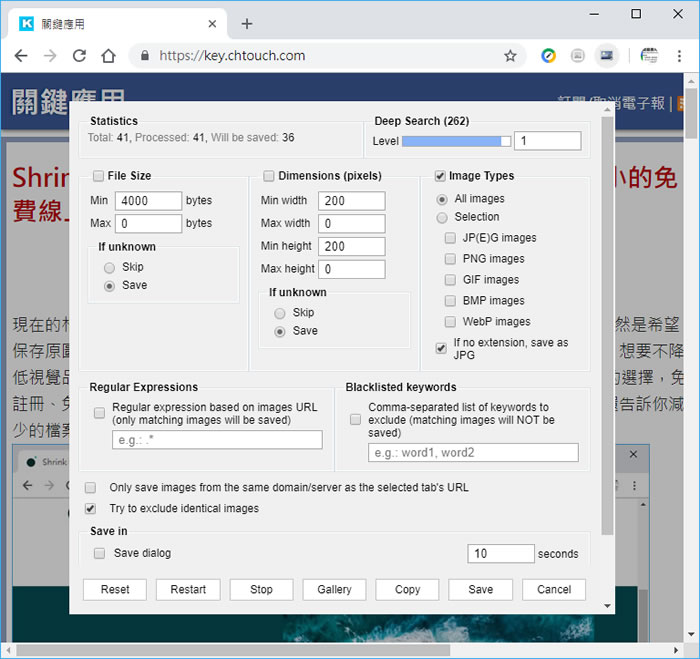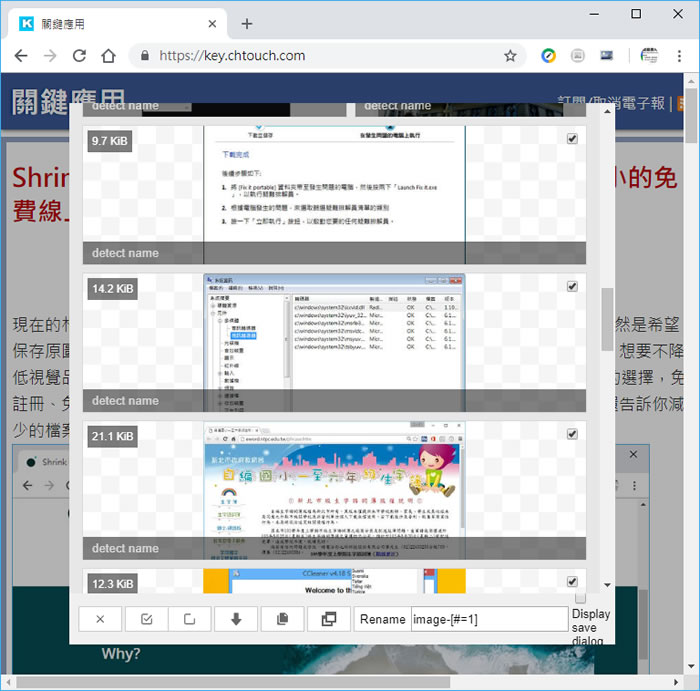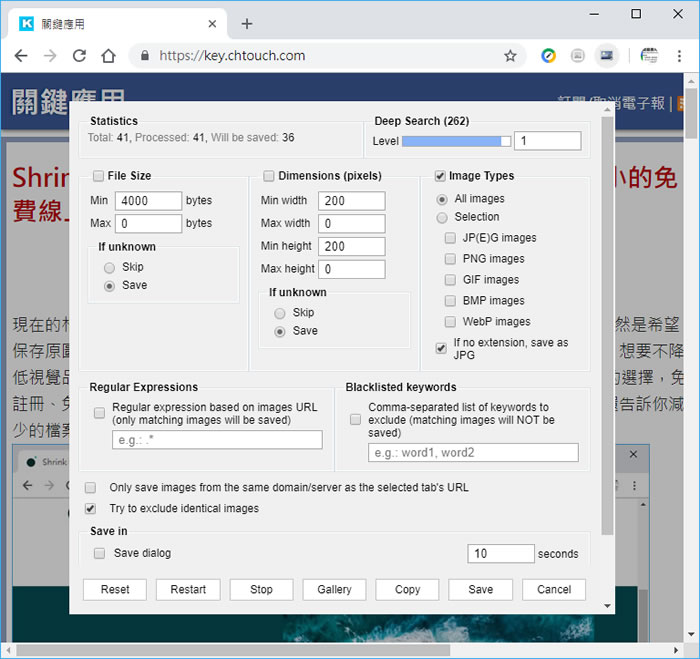
喜愛自網頁下載圖片的朋友,還在使用滑鼠右鍵 > 另存圖檔的一張張手動下載嗎?如果是,可以來參考 Download all Images 這個 Chrome 瀏覽器擴充功能,使用方式超簡單,到達內含圖片的網頁後,按下右上角完成安裝的 Download all Images 圖示按鈕,便可將所有的圖片拉到該擴充功能內,其可設定每個鏈結要往下搜尋圖片的階層數、篩選圖片檔案大小、解析度、所要的圖片檔案格式等等,可以全部也可以單張下載,全憑用戶需求。
如何安裝及使用 Download all Images?
1.使用 Chrome 瀏覽器到達 Download all Images 安裝網址後,按[ 加到 CHROME ]便會開始引導用戶進行下載與安裝。
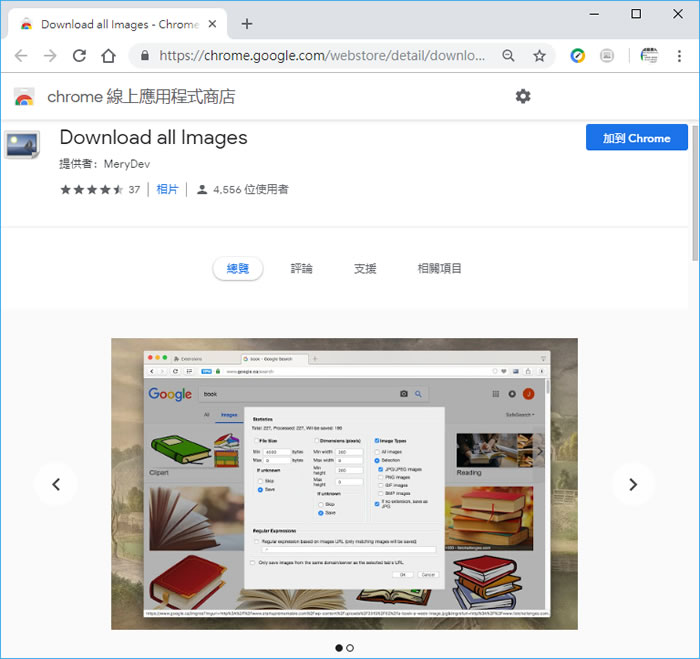
2.安裝完成後,瀏覽器的右上角會出現提示與擴充功能的圖示按鈕。

3.到達內含圖片的網頁後,按下右上角完成安裝的 Download all Images 圖示按鈕,便可將所有的圖片拉到該擴充功能內,Deep Search 可設定 URL 要搜尋的深度;File Size、Dimensions 可篩選圖片的大小與解析度;按[ Save ]就可打包下載,如果要看圖檔明細,可按[ Gallery ]來挑選。